
КАТЕГОРИИ:
Архитектура-(3434)Астрономия-(809)Биология-(7483)Биотехнологии-(1457)Военное дело-(14632)Высокие технологии-(1363)География-(913)Геология-(1438)Государство-(451)Демография-(1065)Дом-(47672)Журналистика и СМИ-(912)Изобретательство-(14524)Иностранные языки-(4268)Информатика-(17799)Искусство-(1338)История-(13644)Компьютеры-(11121)Косметика-(55)Кулинария-(373)Культура-(8427)Лингвистика-(374)Литература-(1642)Маркетинг-(23702)Математика-(16968)Машиностроение-(1700)Медицина-(12668)Менеджмент-(24684)Механика-(15423)Науковедение-(506)Образование-(11852)Охрана труда-(3308)Педагогика-(5571)Полиграфия-(1312)Политика-(7869)Право-(5454)Приборостроение-(1369)Программирование-(2801)Производство-(97182)Промышленность-(8706)Психология-(18388)Религия-(3217)Связь-(10668)Сельское хозяйство-(299)Социология-(6455)Спорт-(42831)Строительство-(4793)Торговля-(5050)Транспорт-(2929)Туризм-(1568)Физика-(3942)Философия-(17015)Финансы-(26596)Химия-(22929)Экология-(12095)Экономика-(9961)Электроника-(8441)Электротехника-(4623)Энергетика-(12629)Юриспруденция-(1492)Ядерная техника-(1748)
Створення структури БД
|
|
|
|
Створити структуру таблиці можна зразу ж після відкриття бази даних, натиснувши кнопку Таблицы та скориставшись режимами:
· Создание таблицы в режиме конструктора;
· Создание таблицы с помощью мастера;
· Создание таблицы путем ввода данных.
Створити таблицю можна і клацнувши по кнопці Создать  вікна бази даних. З’явиться вікно „Новая таблица”, в правій частині якого вказані можливі способи створення таблиці (Режим таблицы, Конструктор, Мастер таблиц, Импорт таблиц, Связь с таблицами)(рисунок 16).
вікна бази даних. З’явиться вікно „Новая таблица”, в правій частині якого вказані можливі способи створення таблиці (Режим таблицы, Конструктор, Мастер таблиц, Импорт таблиц, Связь с таблицами)(рисунок 16).
Самим „автоматичним” серед них є імпорт таблиць із іншої уже створеної БД. В подальшому можуть бути правки структури, назви полів, їх властивостей і навіть наповнення. Будемо вважати, що для нашого прикладу джерела для такого імпорту немає.

Рисунок 16 – Створення таблиці
Способом Связь с таблицами користуються при необхідності брати інформацію з БД, що знаходиться на віддаленому сервері.
Мастер таблиц – це режим, за допомогою якого можна швидко створити структуру БД, але його використання можливе лише для тих типових БД, які є в переліку MS Access.
Найбільш універсальним способом створення БД є Конструктор. Ним і скористуємося, натиснувши на його назву в вікні „Новая таблица” (див. рисунок 16). В нього можна було ввійти і з основного вікна Access, вибравши режим Создание таблицы в режиме конструктора. Вікно конструктора складається із області проекту, розміщеній у верхній частині вікна, та області властивостей полів. Структура таблиці формується в області проекту, яка складається з трьох стовпців - Имя поля, Тип данных, Описание. Нижня частина вікна конструктора (Свойства поля ) стає доступною лише після введення назви поля та вибору зі списку, який відкриється, його типу (рисунок 17).
У рядки стовпця Имя поля вводять ідентифікатори полів майбутньої таблиці. За допомогою клавіші [Enter] або [Tab] переміщають курсор у наступний стовпець Тип данных, де за мовчазною згодою встановлюється тип поля Текстовый. Для зміни типу натискають кнопку, що з’являється в комірці зліва, і яка розгортає список типів полів.
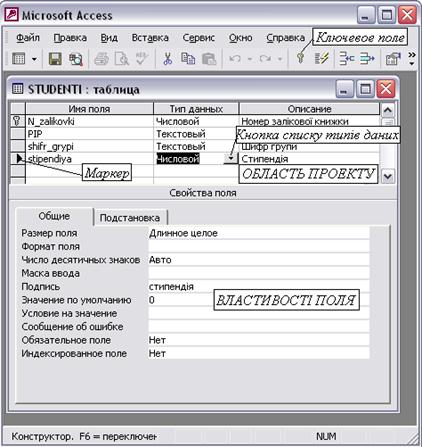
Рисунок 17 – Створення таблиці в режимі Конструктор
 У стовпчик Описание можна вводити пояснювальну інформацію, яка буде висвічуватись у вигляді підказки при введенні даних у це поле.
У стовпчик Описание можна вводити пояснювальну інформацію, яка буде висвічуватись у вигляді підказки при введенні даних у це поле.
Трикутний маркер у першому стовпці верхньої частини конструктора (стовпці маркування) визначає активне поле. Переміщатися по області проекту в будь-якому напрямку можна за допомогою клавіш керування курсором. Активізувати потрібну комірку можна також клацнувши по ній мишею.
Кожне поле проекту таблиці володіє певною сукупністю властивостей, які відображаються в області Свойства поля. Активізуючи будь-яке поле у верхній частині конструктора, на вкладці „ Общие” області властивостей з’являється множина значень параметрів, встановлених за мовчазною згодою. Переходячи від однієї властивості до іншої, користувач може змінити ці параметри, вибравши зі списку, який відкривається, або ввівши відповідне значення з клавіатури, тобто заноситься інформація поля Властивість таблиці розділу 3.3.
Щоб позначити поле як ключове, його активізують та натискають кнопку  Ключевое поле панелі інструментів. Поле первинного ключа позначиться спеціальним маркером у вигляді ключа в стовпці маркування.
Ключевое поле панелі інструментів. Поле первинного ключа позначиться спеціальним маркером у вигляді ключа в стовпці маркування.
Після закінчення введення структури таблиці необхідно закрити вікно конструктора. З’явиться запитання про те, чи необхідно записувати створену таблицю, а потім ввести її ім’я.
Звернемося до прикладу, розглянутого вище. Після створення структур усіх потрібних таблиць одержимо такий вигляд робочого вікна режима Таблицы (рисунок 18).

Рисунок 18 – Структура БД „Університет”
Наступним етапом проектування бази даних є зв’язування таблиць.
3.5 Встановлення зв’язку між таблицями
Для створення зв’язку між таблицями потрібно скористатися командою Сервис=>Схема данных або натиснути на кнопку Схема данных  панелі інструментів. Одночасно відкриваються два вікна „Схема данных” та „Добавление таблицы”. В останньому вікні висвічуються імена усіх таблиць БД. Мишкою потрібно відмітити всі ті таблиці, які підлягають з’єднанню, кнопкою Добавить перенести їх структури в перше вікно і натиснути кнопку Закрыть (рисунок 19)
панелі інструментів. Одночасно відкриваються два вікна „Схема данных” та „Добавление таблицы”. В останньому вікні висвічуються імена усіх таблиць БД. Мишкою потрібно відмітити всі ті таблиці, які підлягають з’єднанню, кнопкою Добавить перенести їх структури в перше вікно і натиснути кнопку Закрыть (рисунок 19)
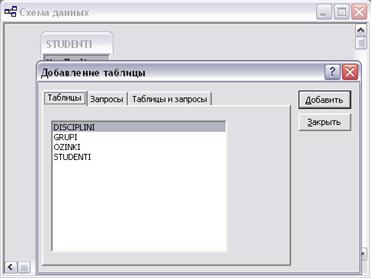
Рисунок 19 – Діалогові вікна ”Схема данных” і „Добавление таблицы”
У вікні „Схема данных” установлення зв’язку між кожною парою таблиць проводиться „буксируванням” ключового поля головної таблиці у відповідне поле підпорядкованої таблиці. При цьому відкривається вікно „Изменение связей” для визначення параметрів зв’язку (рисунок 20).В ньому потрібно установити „галочку” в прапорці „Обеспечение целостности данных” і натиснути кнопку Создать.

Рисунок 20 – Діалогове вікно „Изменение связей”
Опція Обеспечение целостности данных забезпечує перевірку на цілісність зв’язків між таблицями; вона дозволяє уникнути помилок при знищенні або при доповненні даних у зв’язаній таблиці. Такі помилки трапляються тоді, коли:
· додають у зв’язану таблицю записи, для яких відсутній ключ у головній таблиці;
· знищують записи та вносять зміни у головній таблиці, в результаті чого у зв’язаній таблиці будуть незв’язані записи.
Зв’язок встановлюється лише між однаковими за типом полями таблиць бази даних, проте не обов’язково, щоб ці поля мали однакову назву.
Для багатотабличних баз даних можна встановити такі типи зв’язку: „один-до-одного”, „один-до-багатьох”, „багато-до-багатьох”.
У більшості випадків будь-які дві таблиці зв’язуються відношенням „один-до-багатьох”. Це означає, що будь-якому запису першої таблиці може відповідати декілька записів другої, однак будь-який запис другої таблиці може зв’язуватись лише з одним записом першої (наприклад, будь-який клієнт може зробити декілька замовлень, але кожне замовлення буде стосуватися лише одного клієнта).
Часом виникає потреба розбити одну таблицю на декілька дрібніших, оскільки деякі відомості з неї часто не використовуються або деякі дані мають конфіденційний характер. Тоді зв’язок між такими таблицями має вигляд „один-до-одного”. Це означає, що кожен запис однієї таблиці зв’язаний лише з одним записом іншої.
Зв’язок типу „багато-до-багатьох” можна проілюструвати таким прикладом: читачі в бібліотеці замовляють різні книжки, а кожна книжка може бути у замовленнях багатьох читачів.
Між двома таблицями може бути заданий лише один зв’язок, тип якого можна, при потребі, змінити.
Схему даних, що відповідає логічній структурі БД „Університет”, показано на рисунку 21.
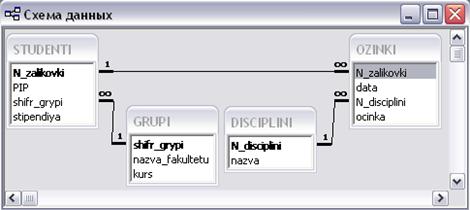
Рисунок 21 – Схема даних БД „Університет”
Сконструйована схема даних широко використовується під час роботи із запитами, формами і звітами.
|
|
|
|
|
Дата добавления: 2014-10-15; Просмотров: 1043; Нарушение авторских прав?; Мы поможем в написании вашей работы!